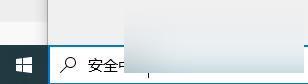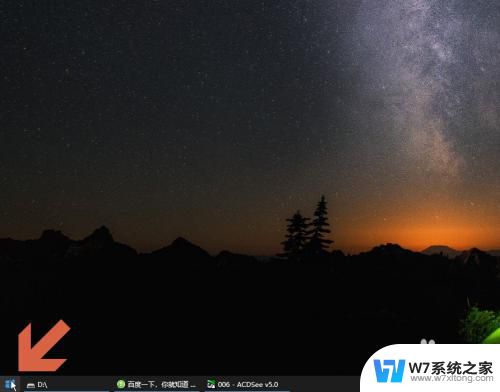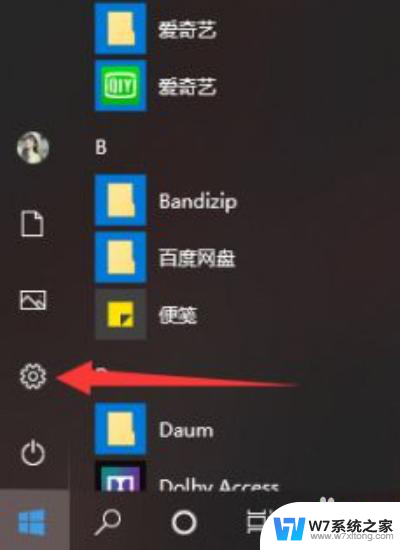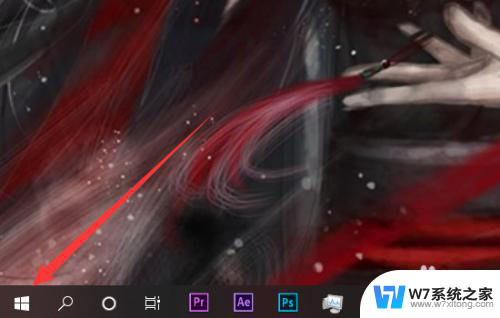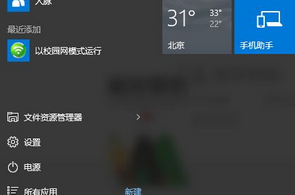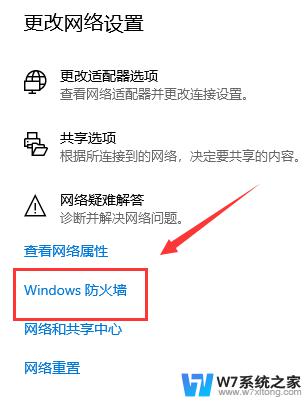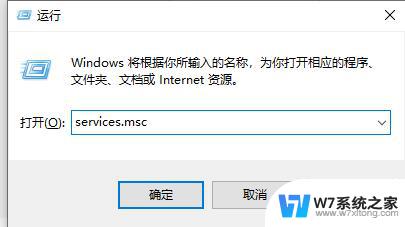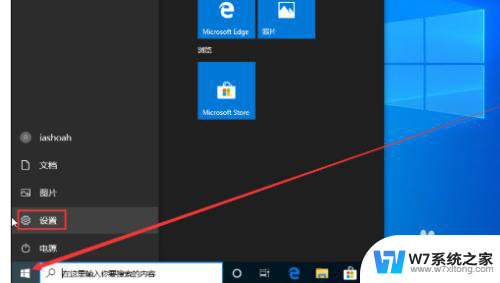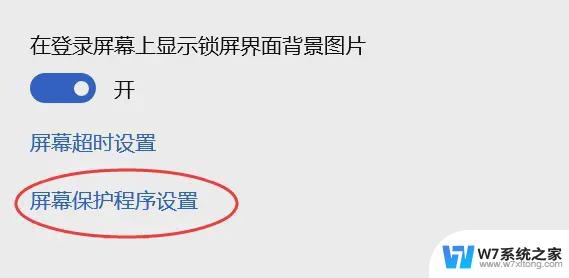如何关闭win10实时防护 Win10如何关闭杀毒软件的实时保护
Win10如何关闭杀毒软件的实时保护?在使用Windows 10系统时,可能会遇到需要关闭杀毒软件实时保护的情况,关闭实时保护可以提高系统性能,但也增加了电脑受到病毒威胁的风险。在关闭实时保护之前,需要确保你的电脑和网络环境相对安全。接下来我们将教你如何关闭Win10的实时杀毒软件保护,让你更灵活地管理系统性能和安全性。
具体步骤:
1.在Windows10系统桌面,右键点击桌面上的“此电脑”的图标。在弹出菜单中选择“属性”菜单项。
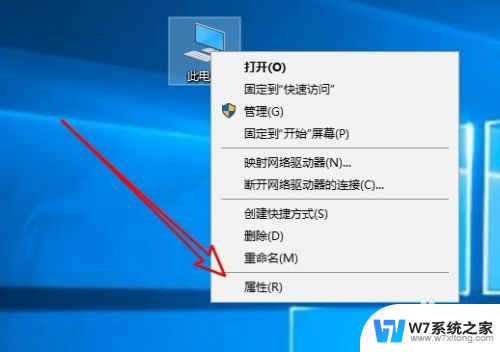
2.这时就会打开系统属性窗口,在窗口中我们点击左侧边栏的“高级系统设置”的快捷链接。
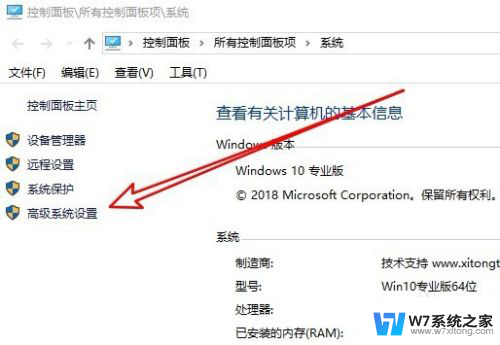
3.接着在打开的窗口中我们点击“系统保护”的选项卡。
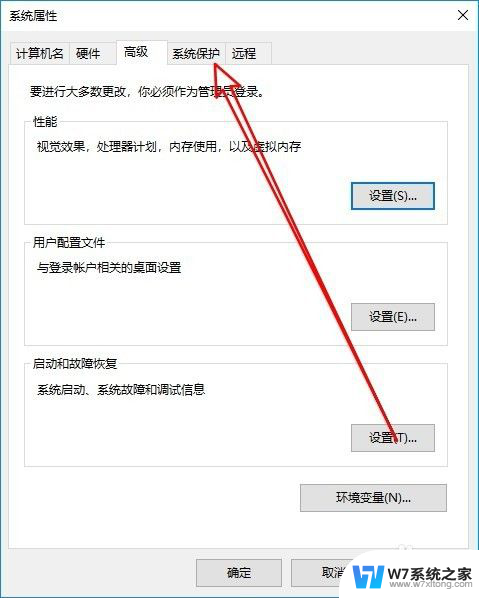
4.接下来在打开的系统保护窗口中,我们点击下面的“配置”按钮。
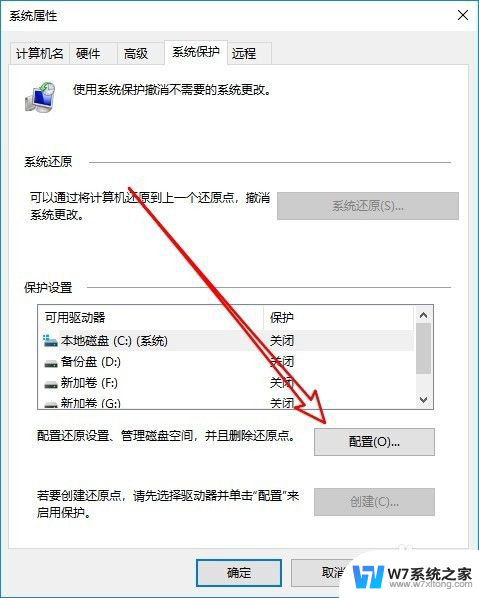
5.接下来就会弹出系统保护本地磁盘的窗口,在窗口中找到“禁用系统保护”的选项。
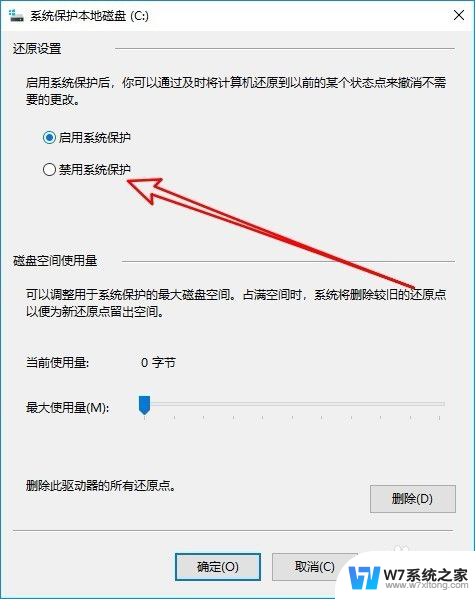
6.我们选中下面的“禁用系统保护”的选项,最后点击确定按钮。这样我们就可以关闭了Windows10的系统保护功能了。
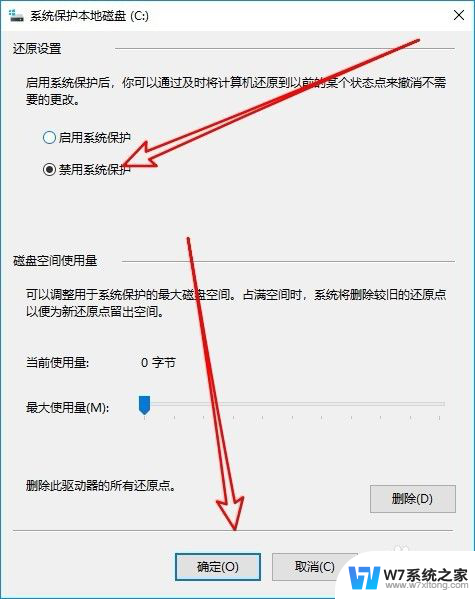
以上就是关闭Win10实时防护的全部内容,如果还有不清楚的用户,可以参考以上小编的步骤进行操作,希望对大家有所帮助。